갤럭시폰 숨은 꿀팁 및 기능에 대해 샅샅이 살펴보자!
by 오준희 업데이트 시간 2024-06-26 / 업데이트 대상 galaxy tips
현대인의 필수품인 스마트폰, 그 중에서도 갤럭시 시리즈는 국내에서도 많은 유저들을 보유하고 있는 브랜드로써 삼성페이를 비롯해 교통 카드 등 다양한 기능이 있지만 실제로 많은 유저들은 기본적인 몇가지 기능만 사용하고 있습니다.
사실 알고 보면 갤럭시 폰 숨은 기능이 꽤 많고 알고 나면 유용하게 쓸 수 있는 갤럭시 기능이기 때문에 오늘은 갤럭시 꿀팁을 여러분들께 소개해드리니 갤럭시 폰 유저라면 이글을 읽고 숨은 기능들을 하나씩 꼭 사용해 보세요.
파트 1 : 갤럭시폰 숨은 꿀팁 및 기능

갤럭시 휴대폰 하나면 가방이 필요 없을 정도로 다양한 기능을 제공하지만, 사실 우리가 모르는 갤럭시폰 숨은 꿀팁이 여러가지가 있습니다. 컴퓨터를 늘 사용하지만 매일 같은 기능만 사용하듯 갤럭시폰 역시 숨겨져 있는 기능이 많은데 100% 활용을 못하는 경우가 대부분입니다.
이번 파트에서는 갤럭시폰 숨은 꿀팁이 무엇이 있는지 자세히 알아볼 테니 업무적으로 개인적으로 필요한 기능이라면 유용하게 사용하여 여러분의 스마트폰 라이프를 한차례 더 업그레이드 시켜보세요.
듀얼 메신저 카카오톡 기능
아이폰은 안되지만 갤럭시는 가능한 기능인 듀얼 메신저 카카오톡 기능은 회사용 개인용으로 나뉠 때 유용한 갤럭시 기능입니다.
예를 들어 회사 단톡 그리고 영업용으로 필요할 때 듀얼 메신저 카카오톡을 사용하고, 기존의 카톡은 개인적인 용도로 사용할 수 있기에 일과 개인 라이프를 완벽하게 분리할 수 있는 기능입니다.
또한 동그라미 아이콘이 추가 되기 때문에 듀얼 메신저와 개인 카카오톡을 구분할 수 있으며 듀얼 앱용 연락처도 함께 사용이 가능합니다.
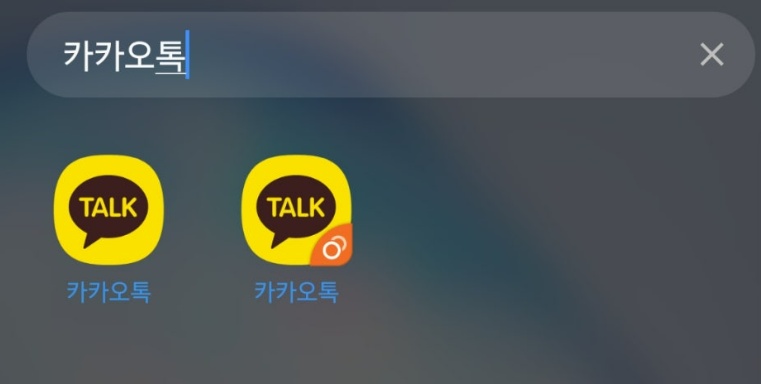
- 설정> 유용한 기능> 아래로 스크롤 하여 듀얼 메신저 선택> 카카오톡 선택
- 설치 완료 시> 동그라미 아이콘이 추가된 듀얼 메신저 카카오톡 아이콘 생성 완료
삭제된 채팅 내용 1초만에 복구하기
해당 기능은 실수로 채팅 내용을 지워버린 경우 간단하게 복구할 수 있는 갤럭시 폰 숨은 기능으로 아주 간단하게 복구가 가능하니 해당 기능도 꼭 이용해 보세요.
해당 기능을 이용하기 위해서는 간단하게 키패드에 두 손가락을 올리고 오른쪽에서 왼쪽으로 쓸어 넘기기만 하면 삭제된 채팅 내용이 짠 하고 복구 됩니다.
무선 배터리 공유 기능
배터리가 부족한 상황일 경우 다른 갤럭시 폰으로 무선 충전이 가능하며, 해당 기능은 배터리 공유가 연결된 휴대폰이 30프로 미만일 경우 충전이 불가능하며, 충전 중 배터리가 30프로 이하로 떨어지면 충전이 중지 되기에 공유하기전 배터리가 충분히 여유가 있는지 확인하시기 바랍니다.
상단의 알림 창을 아래로 내리기> 무선 배터리 공유 버튼 탭 하기> 두개의 갤럭시폰 뒷면을 서로 맞대어 충전하기
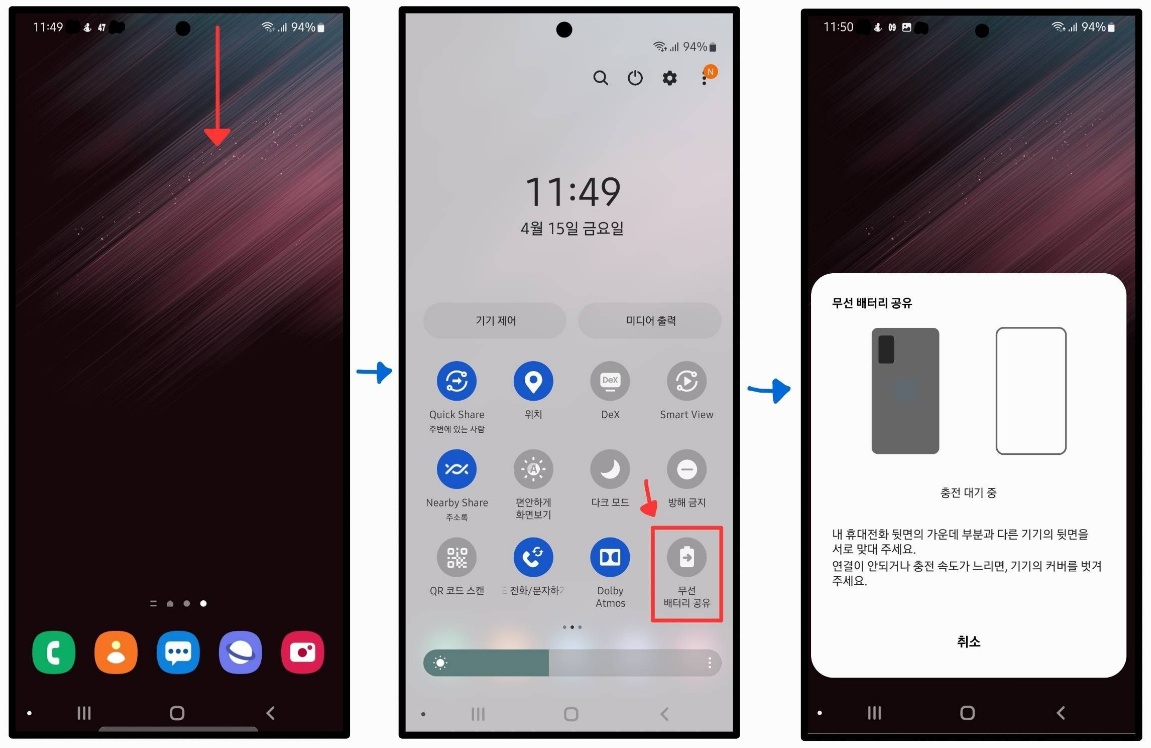
갤럭시 화면 녹화 기능
갤럭시폰은 화면 녹화도 간단히 사용할 수 있습니다. 만약 블로그를 운영하거나 휴대폰으로 강의를 녹화할 때 사용할 수 있는 기능으로써 콘텐츠 제작자라면 누구나 편리하게 사용할 수 있는 녹화 기능 입니다.
상단의 알림 창을 아래로 내리기> 화면 녹화 버튼 탭 하기> 미디어만 또는 미디어와 마이크 옵션을 선택하여 화면 녹화하기
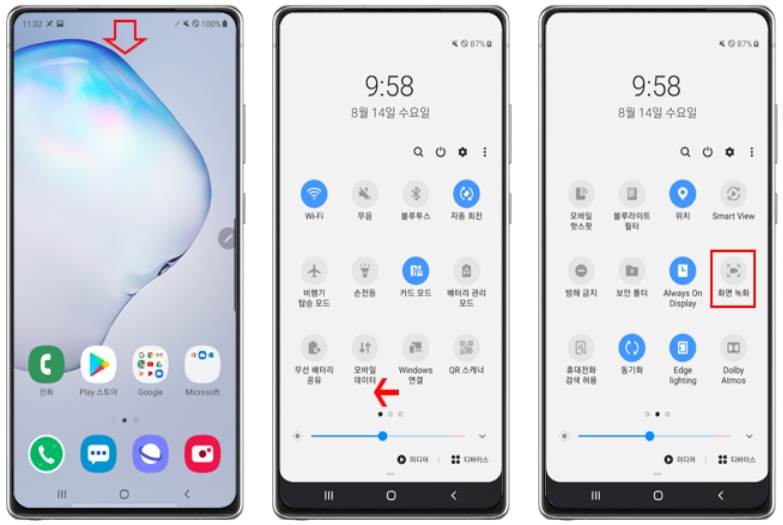
간단하게 GIF 파일 만들기
동영상의 파일을 편집하면 컴퓨터가 아니어도 갤럭시 기능을 이용하여 간단하게 GIF 파일을 생성할 수 있습니다. GIF 파일을 만들기 위해서는 동영상이 필요하니 우선 동영상 파일을 준비 하셔야 된다는 점 참고 하세요.
갤러리 앱에서 동영상 선택> 비디오 플레이어 열기> 좌측 상단의 GIF 로고 클릭하기 이렇게 GIF 파일을 간단하게 만들 수 있지만 GIF 특성상 최대 길이는 6초까지만 만들 수 있습니다.
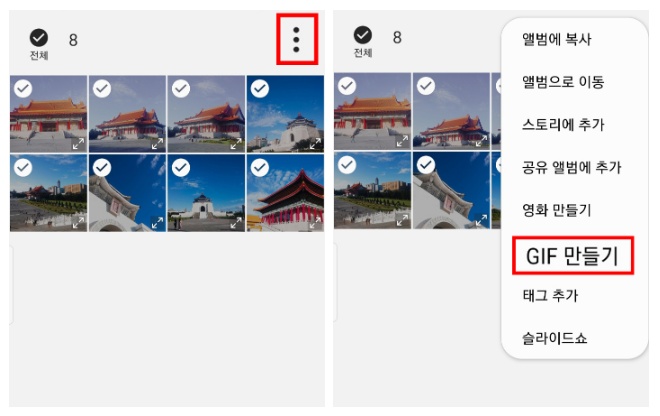
멀티 윈도우 갤럭시 기능(화면분할)
멀티 윈도우는 한 화면에서 두개의 앱을 동시에 사용하는 기능으로 상단에는 유튜브 영상을 재생하면서 하단에서는 카카오톡 확인이 가능한 멀티 윈도우 기능입니다.
최근 앱> 분할 화면으로 사용하려는 앱 아이콘 길게 누르기> 분할 화면 보기 선택> 활성화 되면 두 번째 앱을 선택하여 화면의 나머지 부분에 배치하기
간단하게 말해서 화면 분할 기능으로써 컴퓨터처럼 두개의 창을 띄워놓고 동시에 사용할 수 있습니다.
비밀 폴더 사용하기
중요한 파일이나 앱을 따로 비밀 폴더에 보관하는 기능으로, 다른 사람들이 휴대폰을 볼 때 확인이 불가능하기 때문에 보안성을 더욱 높일 수 있는 기능입니다. 비밀 폴더 내의 데이터는 외부에서 접근할 수 없고 비밀 폴더로 이동한 파일은 원래 위치에서 삭제 된다는 점 유의 하세요.
설정 앱> 생체 인식 및 보안> 비밀 폴더 선택> 삼성 계정 로그인> 지문 또는 비밀번호를 사용하여 비밀 폴더 사용하기
갤럭시폰 숨은 꿀팁들이 더 많지만 지금 당장 사용해야 될 유용한 갤럭시 기능 위주로 소개 해드렸습니다. 듀얼 카카오톡 기능이나 멀티 윈도우 기능은 휴대폰을 사용하면 의외로 많이 사용하는 기능이기 때문에 갤럭시 폰 숨은 기능을 참고 하여 더욱 스마트하게 갤럭시 휴대폰을 사용해 보세요.
파트 2 : 갤럭시에서 잃어버린 데이터 복구하는 꿀팁
갤럭시 폰 숨은 기능이 이렇게 다양하고 컴퓨터의 기능을 어느정도 휴대폰이 상호보완하고 있기에 모든 데이터를 휴대폰에 저장하는 경우가 많습니다. 사진을 찍어도 클라우드가 따로 있어서 컴퓨터로 저장하지 않아도 되고 연락을 비롯해 미디어 까지 다양한 기능을 모두 갤럭시 휴대폰으로 한번에 처리가 가능합니다.
하지만 휴대폰을 사용하다 보면 예상치 못한 오류가 발생하거나 데이터를 삭제하는 상황, 휴대폰 액정 화면이 나간 경우와 같은 상황에 직면하기도 합니다.
만약 갤럭시에서 잃어버린 데이터를 복구해야 되는 상황이 발생했다면 삭제된 데이터를 원클릭으로 복구해주는 Ultdata for Android(얼트데이터 안드로이드) 전문 복구 프로그램을 이용해 보세요.
Ultdata for Android(얼트데이터 안드로이드) 프로그램을 설치 한 후 실행시키면 아래와 같은 화면이 나옵니다. 이 화면에서 손실된 데이터 복구를 선택하시기 바랍니다.

다음으로는 스마트폰 USB케이블 (충전선)을 통해서 스마트폰과 컴퓨터를 연결하시기 바랍니다. 스마트폰에서 USB디버깅을 허용해 주셔야 합니다. USB디버깅을 이용하려면 설정->USB옵션->파일전송으로 들어가서 전환해 줍니다.

갤럭시 스마트폰 스캔을 완료하고 나면 복원할 수 있는 모든 파일을 미리 볼 수 있습니다. 여기에는 연락처, 메세지, 메신저 첨부파일, 통화기록, 사진, 비디오, 오디오, 문서와 같이 스마트폰에 저장되었던 모든 파일들이 포함됩니다.

복원할 파일을 선택하시고, 컴퓨터에 손실된 파일을 저장하려면 ‘복원’ 버튼 을 클릭하면 됩니다. 복원 버튼을 누르시면 사진, 비디오 등 복원하고자 선택했던 모든 파일들이 원본 파일 형식으로 저장되며 연락처, 문자, 통화기록 등은 텍스트 파일이나 엑셀 파일(TXT, XML, XLS)파일 유형으로 저장됩니다.

결론
오늘은 갤럭시 폰 숨은 기능들과 유용한 팁들을 살펴보았습니다. 특히 오늘 알려드린 갤럭시 꿀팁은 알고 있으면 실생활에 적용해서 사용하기 좋은 기능입니다. 듀얼 메신저를 사용하면 개인과 업무용 계정을 분리할 수 있으며, 무선 배터리 공유로 급한 상황을 해결하고, 화면 녹화 및 GIF 만들기로 콘텐츠도 뚝딱 만들어 낼 수 있습니다.
다양한 갤럭시 기능을 이용하다 데이터가 삭제되어 버린 경우라면 백업 없이도 원클릭으로 복구 가능한 Ultdata for Android(얼트데이터 안드로이드)를 이용하면 한번에 복구가 가능하니 갤럭시의 유용한 기능을 이용하다 데이터 복구가 필요하다면 안드로이드용 얼트데이터를 이용해 보세요.













